OpenVPN auf einem Synology NAS installieren
1. IPv6 deaktivieren
Um eine Verbindung zu OVPN herzustellen, musst du zuerst IPv6 deaktivieren.
2. Öffne dein Synology-Bedienfeld
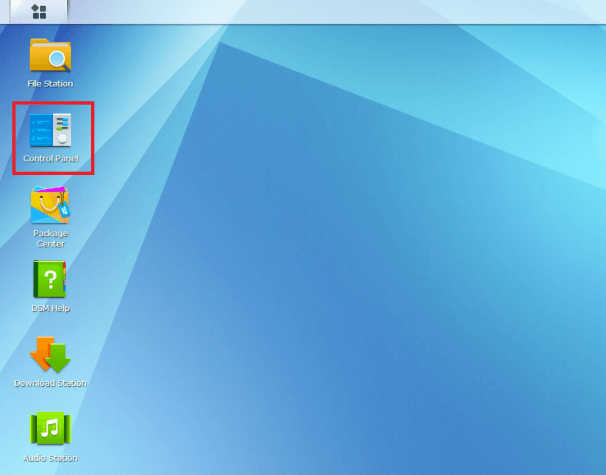
Gesamte Infrastruktur im Besitz von OVPN
Die gesamte für den Betrieb von OVPN verwendete Hardware befindet sich in unserem Besitz. Alle VPN-Server arbeiten ohne Festplatten, da sich das Betriebssystem nur im RAM-Speicher befindet.
Mehr erfahren3. Klicke auf Netzwerk
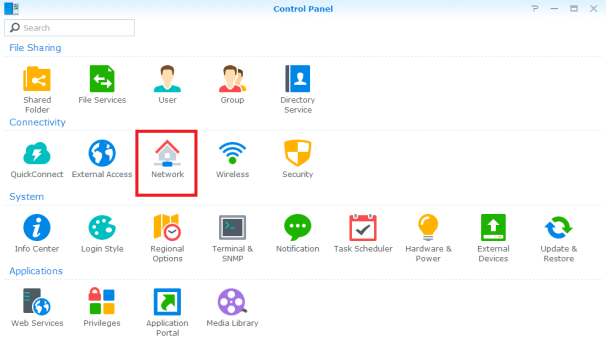
4. Klicke auf Netzwerkschnittstelle Registerkarte im Menü
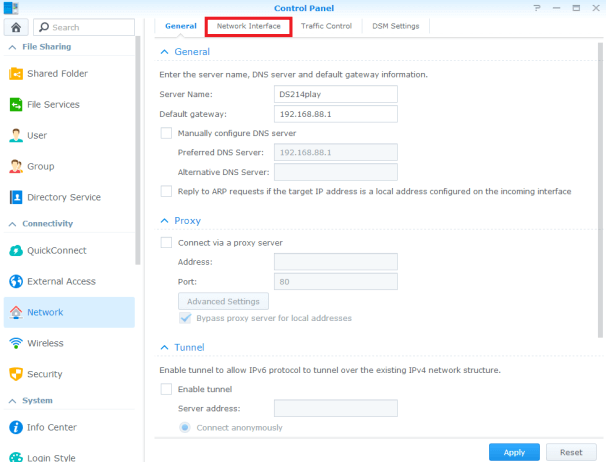
5. Falls du frühere VPN-Profile besitzt, musst du diese löschen, bevor du fortfährst
Falls du keine früheren VPN-Profile besitzt, kannst du mit dem nächsten Schritt fortfahren.
6. VPN-Profil erstellen
Klicke auf Erstellen und wähle VPN-Profil erstellen.
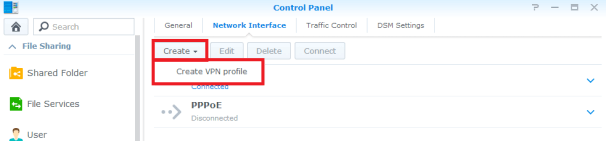
Wähle OpenVPN (durch Importieren einer .ovpn-Datei) als deine VPN-Verbindungsmethode. Fahre mit dem nächsten Schritt fort.
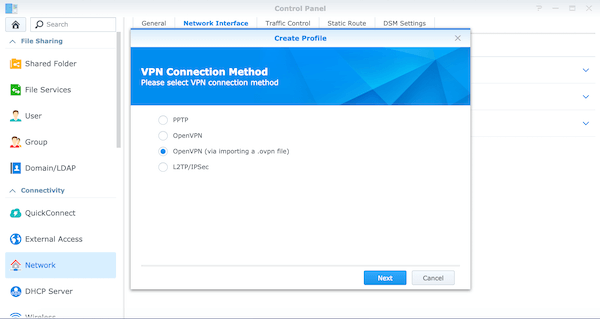
7. Server auswählen
8. Gib deine Anmeldedaten ein
Klicke anschließend auf Weiter.
9. Konfiguration fortsetzen
Im nächsten Schritt musst du die erweiterten Einstellungen eingeben. Stelle sicher, dass die folgenden Einstellungen gewählt werden:
10. Verbinden
Es ist nun an der Zeit, eine Verbindung zu OVPN herzustellen. Wähle OVPN in der Liste der Netzwerkschnittstellen und klicke auf Verbinden
11. Fertig
Dein Status sollte nun als Verbunden angezeigt werden. Falls dies nicht der Fall ist, wende dich an den Kundendienst. Wir helfen dir gerne bei deinen ersten Schritten.
- 1. IPv6 deaktivieren
- 2. Öffne dein Synology-Bedienfeld
- 3. Klicke auf <strong>Netzwerk</strong>
- 4. Klicke auf <strong>Netzwerkschnittstelle</strong> Registerkarte im Menü
- 5. Falls du frühere VPN-Profile besitzt, musst du diese löschen, bevor du fortfährst
- 6. VPN-Profil erstellen
- 7. Server auswählen
- 8. Gib deine Anmeldedaten ein
- 9. Konfiguration fortsetzen
- 10. Verbinden
- 11. Fertig
Bester Deal des Jahres - erhalte zum Black Friday 71% Rabatt auf unseren 1-Jahres-Plan! Hol dir den Deal
Preise anzeigen
